Baca Juga
Halo, selamat siang pembaca Anwar Network berjumpa kembali, kali ini
ane mau share tutorial cara mengatasi koneksi internet yang lelet banget
di windows 10, koneksi di windows 10 berasa banget leletnya padahal
sebelumnya lanjay-lanjay aja.
jadi
begini bro ane'kan baru upgrade windows 7 ke windows 10 dan ngerasain sendiri
koneksi internet di windows 10 kok rasanya lelet abis padahal sebelum upgrade
dan masih di windows 7, koneksi lancar terus buat download maupun
sekedar browsing-browsing, tetapi setelah upgrade ke windows 10 ini berasa
banget leletnya, waktu ane cari tutor cara ngatasinnya ternyata bukan
cuma ane yg ngalamin koneksi lelet di windows 10, katanya setelah ada update
anniversay koneksi di windows 10 jadi lelet, langsung ke tutor cara ngefixnya
aja gan, sebenarnya ada beberapa jadi silahkan di cobain aja satu-satu
caranya.
1. Mematikan Background Intelligent Transfer Service
- masuk ke control panel dan cari menu Administrative Tools lalu klik menu tsb
- kemudian kita cari menu Services dan aplikasi tsb.
- atau jika ingin cepat bisa menggunakan kombinasi tombol Win + R dan ketikan "services.msc" tanpa tanpa kutip pada textbox lalu enter
- cari service Background Intelligent Transfer Service klik kanan lalu Stop
- jika ingin mematikan service'nya secara permanen klik kanan pada service pilih Properties, pada startup type ganti menjadi Disabled lalu klik Apply dan OK
2. Mematikan Layanan Receive Window Auto-Tuning Level
- Buka CMD dengan menggunakan Run Administrator kemudian ketikan Command berikut "netsh int tcp show global" tanpa tanda kutip
- Contoh diatas services sudah saya matikan, berikut cara mematikan servicenya
- Ketikan command "netsh int tcp set global autotuninglevel=disabled" kemudian ok.
Dengan mencoba langkah-langkah pada tutorial diatas speed internet saya kembali normal, silahkan jika cara pertama tidak berhasil bisa mencoba cara dibawahnya, tetapi biasanya cukup dengan mengikuti tutorial pertama koneksi akan normal kembali, sekian tutorial kali ini.
Latest
Previous
Next Post »
Next Post »

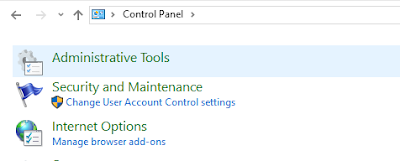



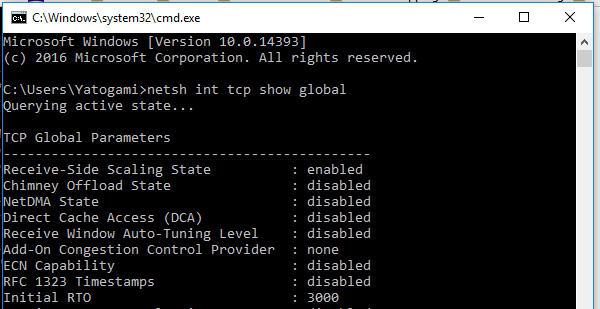
3 komentar
Write komentarsolusi bang ?
Reply"Set global command failed on IPv4 The requested operation requires elevation (Run as administrator)."
Menetapkan perintah global gagal pada IPv4 Operasi yang diminta memerlukan elevasi (Jalankan sebagai administrator)
buka Command Prompt pake autentikasi Administrator dulu
ReplyStart > CMD > Klik Kanan > Run As Administrator nah abis itu baru di setting gan
EmoticonEmoticon